Aby zmienić właściwości wyglądu materiału w projekcie, należy zmodyfikować opcje na karcie Wygląd panelu Edytor materiałów w Przeglądarce materiałów. Informacja ta steruje sposobem, w jaki materiał jest wyświetlany w oknie podglądu i w renderingu.
Uwaga: Materiały nie są wyświetlane w widokach modelu krawędziowego.
- Kliknij kolejno kartę Zarządzaj
 panel Ustawienia
panel Ustawienia
 Materiały.
Materiały.
- W Przeglądarce materiałów wybierz materiał do zmiany na liście.
- W panelu Edytor materiałów kliknij kartę Wygląd i wykonaj następujące czynności:
Jeśli chcesz... Należy... Zastąpić starszy zasób wyglądu nowym zasobem wyglądu Kliknij przycisk  Zastąp. W przeglądarce zasobów wybierz zasób, który nie jest oznaczony za pomocą ikony
Zastąp. W przeglądarce zasobów wybierz zasób, który nie jest oznaczony za pomocą ikony  , a następnie kliknij przycisk
, a następnie kliknij przycisk  . Zamknij przeglądarkę zasobów, a następnie kliknij przycisk Zastosuj na karcie Wygląd.
. Zamknij przeglądarkę zasobów, a następnie kliknij przycisk Zastosuj na karcie Wygląd.
Zobacz również tematy Informacje o zasobach wyglądu i Zastępowanie zasobu materiału.
Pobierz przykładowy plik materiału.
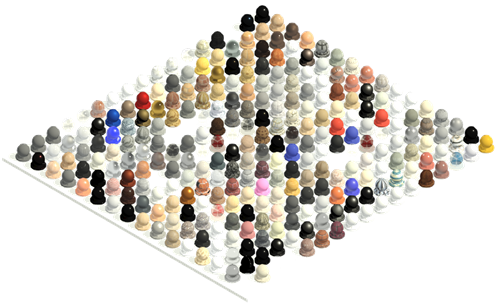
Zmień prezentację kształtu/sceny miniatury podglądu U góry karty Wygląd kliknij strzałkę listy rozwijanej obok obrazu próbki, kliknij Scena i wybierz ustawienie z listy. Podgląd jest renderowanym obrazem materiału. Uaktualnienie podglądu zajmuje chwilę podczas renderingu sceny podglądu w programie Revit.
Zmień jakość renderowania podglądu Kliknij strzałkę listy rozwijanej obok obrazu próbki, kliknij pozycję Ustawienia renderowania, a następnie wybierz opcję Jakość robocza lub Jakość produkcyjna. Zmień właściwości wyglądu Zmień odpowiednio wartości właściwości wyświetlane na tej karcie. Właściwości różnią się w zależności od typu materiału. Zobacz Właściwości wyglądu renderingu. Uwaga: Właściwości wyglądu mogą mieć wpływ na czas potrzebny do renderingu obrazu. Zobacz temat Wydajność procesu renderingu a materiały. - Aby zapisać zmiany wprowadzone w materiale, kliknij przycisk Zastosuj.
- Aby zamknąć okno Przeglądarka materiałów, kliknij przycisk OK.